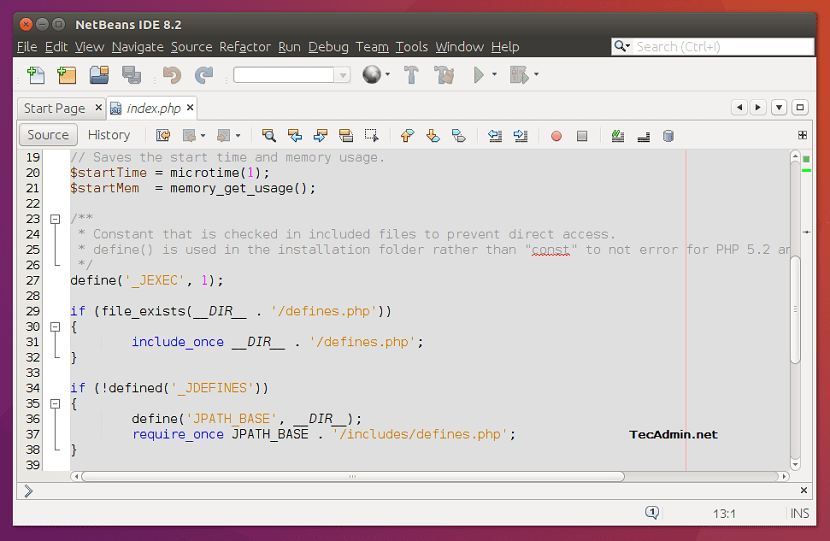
Pengguna yang adalah pengembang dalam bahasa pemrograman Java Mereka menempati berbagai lingkungan pengembangan, masing-masing memiliki karakteristik tertentu yang biasanya berbeda dari yang lain.
Sebuah lingkungan pengembangan IDE paling populer untuk Java adalah NetBeans yang merupakan proyek open source terutama untuk bahasa pemrograman Java dan itu juga memiliki sejumlah besar modul yang penggunaannya dapat diperpanjang.
NetBeans IDE adalah produk gratis dan terbuka tanpa batasan penggunaan.
Tentang NetBeans
Platform NetBeans memungkinkan aplikasi dikembangkan dari sekumpulan komponen perangkat lunak disebut modul.
Modul adalah file Java itu berisi kelas-kelas java yang ditulis untuk berinteraksi dengan API NetBeans dan file khusus (file manifes) yang mengidentifikasinya sebagai modul.
Aplikasi yang dibangun dari modul dapat diperluas dengan menambahkan modul baru.
Karena akumodul dapat dikembangkan secara mandiri, aplikasi berbasis platform NetBeans dapat dengan mudah dikembangkan oleh pengembang perangkat lunak lain.
Antara bahasa pemrograman utama yang dapat digunakan dengan NetBeans kami dapat menemukan Java, C, C ++, PHP, Groovy, Ruby, antara lain.
Platform NetBeans menyediakan sistem file virtual, yang merupakan registri hierarki untuk menyimpan pengaturan pengguna, Sebanding dengan registri Windows pada sistem Microsoft Windows.
Ini juga mencakup API terpadu yang menyediakan akses berorientasi aliran ke struktur datar dan hierarki seperti file berbasis disk di server lokal atau jarak jauh, file berbasis memori, dan bahkan dokumen XML.
Jika Anda ingin menginstal lingkungan pengembangan ini di sistem Anda, maka perlu menginstal java karena NetBeans bergantung padanya untuk pengoperasiannya.
Penting untuk ditekankan bahwa versi NetBeans saat ini yaitu 8.2 hanya berfungsi dengan java 8 jadi jika Anda menginstal versi yang lebih tinggi (java 9 atau java 10) IDE ini tidak akan berfungsi dengan mereka karena akan memberikan beberapa kesalahan.
Menginstal Java
Jika Anda belum menginstal java di komputer Anda, Anda harus membuka terminal dan kita akan menambahkan repositori berikut ke sistem yang akan membantu kita menginstal java.
Untuk ini kita akan membuka terminal Ctrl + Alt + T dan kita akan mengeksekusi:
sudo add-apt-repository ppa:webupd8team/java
Kami memperbarui paket dan repositori dengan:
sudo apt-get update
Dan akhirnya kami menginstal java dengan:
sudo apt-get install oracle-java8-installer
Setelah ini selesai, kami hanya perlu menerima syarat dan ketentuan penggunaan dan hanya itu.
Bagaimana cara menginstal NetBeans di Ubuntu dan turunannya?
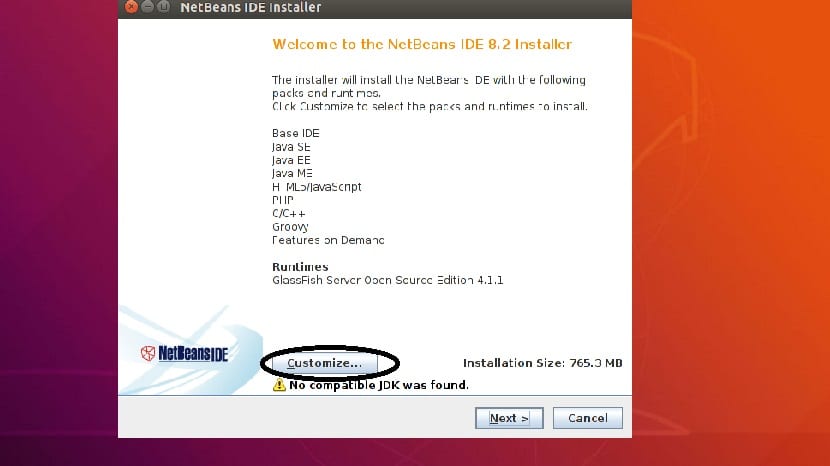
Di Ubuntu kami memiliki dua cara untuk menginstal aplikasi di sistem kami, yang pertama adalah langsung dari repositori Ubuntu, di mana kami dapat mendukung diri kami sendiri dengan Ubuntu atau pusat Perangkat Lunak Synaptic untuk menginstal aplikasi.
Kami hanya perlu mencari "Netbeans" dan paket yang akan diinstal akan muncul.
sekarang metode kedua untuk menginstal NetBeans dalam sistem kami adalah kami harus mengunduh penginstal aplikasi dari situs resminya dan di sini Anda dapat memilih versi yang sesuai dengan kebutuhan Anda, link ini.
Selesai sekarang kita harus memberikan izin eksekusi penginstal, untuk ini kita akan membuka terminal dan menjalankan:
chmod +x netbeans*.sh
Dan kita dapat menjalankan penginstal dengan:
./netbeans*.sh
Lakukan ini proses instalasi akan dimulai di mana layar pertama akan menjadi layar selamat datang dan mulai sekarang kita dapat memberikan Next untuk semuanya jika menerima nilai default dari proses instalasi.
Atau dengan kasus sebaliknya, kita harus mengkonfigurasi setiap langkah kita sendiri.
Bagaimana cara menghapus NetBeans dari Ubuntu?
Untuk menghapus alat ini dari sistem kami kita hanya perlu menjalankan file uninstall.sh yang ada di dalam folder yang kami pilih selama proses instalasi NetBeans.
Hanya dari terminal kita harus mengeksekusi:
/uninstall.sh
Dengan menjalankan file ini, ini akan bertanggung jawab untuk menghapus program dari sistem kami.